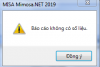Trương Hạnh
Well-Known Member
1. Để lập và in được bảng kê chứng từ thanh toán tạm ứng, anh/chị xem hướng dẫn Tại đây
2. Các vấn đề thường gặp:
2. Các vấn đề thường gặp:
- Lập bảng kê không lên chứng từ cần thanh toán - Xem hướng dẫn Tại đây
- Hướng dẫn sửa, xóa bảng kê đã lập - Xem hướng dẫn Tại đây
- Khi in Bảng kê không hiển thị được ngày chứng từ, mã nguồn lên sai, muốn hiển thị hoặc không hiển thị cột ngày chứng từ, số chứng từ - Xem hướng dẫn Tại đây
- Muốn thể hiện cột số lượng, định mức khi in bảng kê- Xem hướng dẫn Tại đây
- In bảng kê bị tách thành 2 trang hoặc muốn in nhiều nguồn trên cùng 1 trang- Xem hướng dẫn Tại đây
- Tùy chỉnh mẫu, sửa mẫu bảng kê in theo đặc thù đơn vị- Xem hướng dẫn Tại đây
- In bảng kê báo lỗi "Báo cáo không có số liệu" - Xem hướng dẫn Tại đây
Sửa lần cuối:
Học thêm kiến thức tại: AMIS Blog | MISA Academy